在Windows 7和和早期的Windows XP操作系統中,添加或刪除硬件設備都是通過“設備管理器”來實現的,而Windows 8另外提供了一種全新的方法來添加或刪除各種設備。
打開“電腦設置”
其實,Windows 8的“設備管理器”還是保留了的,戀舊的用戶仍然可以在“控制面板”中找到它,而喜新的用戶現在要使用的就是Windows 8最新的“電腦設置”界面。
將鼠標箭頭移動在屏幕的最右側的頂部或底部,這是屏幕右側滑出一條透明菜單,點擊其中最下端的設置圖標。在彈出的設置界面中,點擊最下端的“更改電腦設置”選項。這樣就進入了電腦設置界面。然後點擊左側菜單的設備選項,就能在右側看到當前電腦連接的各種硬件設備列表了(圖1)。
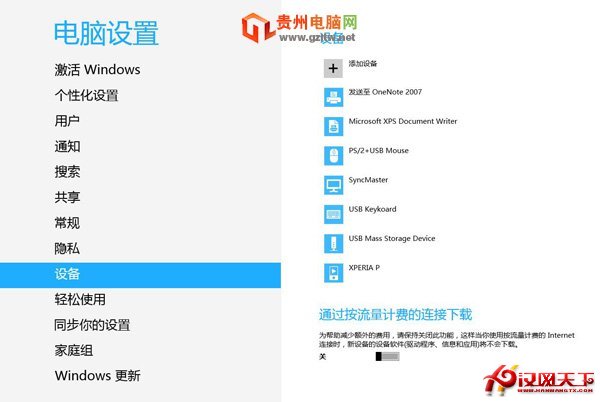
添加安裝新設備
通常當用戶將一個新設備連接到電腦上時,Windows 8會自動檢測並安裝它,如果Windows 8並沒有找到相應的驅動程序,用戶可以從它的生產廠家的網站下載並安裝。但是也有一些例外情況,當將新設備安裝到電腦上時,Windows 8無法自動檢測到,例如無線網絡打印機,這時就需要用戶手動安裝設備了。
首先,確保該設備已連接到電腦上並打開電源,點擊設備列表頂部的“添加設備”選項,Windows 8就會自動搜索設備,幾秒鐘後,就會顯示出了被發現的設備。然後點擊要安裝的設備,進入到安裝驅動過程中,這個過程時間要取決於驅動程序中的數據大小。當進度條走完後,該設備就安裝好了。
小貼士:在這個設備列表中你並不會看到所有的硬件設備,例如板卡、硬盤、光驅等,顯示的是顯示器、打印機、掃描儀、鍵鼠、手機、閃存等這些外部設備,甚至可以顯示連接到電腦上的Xbox360游戲機。
刪除已安裝的設備
在硬件設備列表中,用鼠標點擊某設備時,在設備的右側會出現一個減號,接著點擊該減號,Windows 8會詢問確定要刪除此設備嗎?(圖2)點擊“刪除”按鈕,等待過程結束後,該設備將不再顯示在設備列表中了。
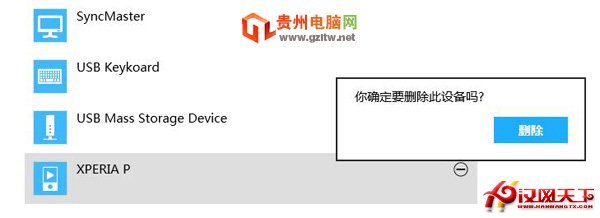
小結
在安裝有Windows 8中的電腦上,使用“電腦設置”界面,添加或刪除設備將會非常輕松地完成。不過它也是有缺點的,就是顯示的設備種類以及設置選項沒有設備管理器豐富,也不能配置它們的工作方式。據說稍後微軟會提供了Windows 8的應用程序,屆時就可以幫助PC設置做得更人性化了。